Schnellstart: Verwenden von Node.js zum Herstellen einer Verbindung mit einem Azure Database for PostgreSQL-Einzelserver und zum Abfragen von Daten
GILT FÜR:  Azure Database for PostgreSQL – Single Server
Azure Database for PostgreSQL – Single Server
Wichtig
Azure Database for PostgreSQL – Single Server wird eingestellt. Es wird dringend empfohlen, ein Upgrade auf Azure Database for PostgreSQL – Flexible Server auszuführen. Weitere Informationen zum Migrieren zu Azure Database for PostgreSQL – Flexibler Server finden Sie unter Was geschieht mit Azure Database for PostgreSQL – Einzelserver?.
In dieser Schnellstartanleitung stellen Sie über eine Node.js-Anwendung eine Verbindung mit einer Azure Database for PostgreSQL-Instanz her. Es wird veranschaulicht, wie Sie SQL-Anweisungen zum Abfragen, Einfügen, Aktualisieren und Löschen von Daten in der Datenbank verwenden. Bei den Schritten in diesem Abschnitt wird davon ausgegangen, dass Sie mit der Node.js-Entwicklung vertraut sind und noch keine Erfahrung mit Azure Database for PostgreSQL haben.
Voraussetzungen
Ein Azure-Konto mit einem aktiven Abonnement. Sie können kostenlos ein Konto erstellen.
Abschluss von Schnellstart: Erstellen eines Azure Database for PostgreSQL-Servers im Azure-Portal oder Schnellstart: Erstellen eines Azure Database for PostgreSQL-Einzelservers mit der Azure CLI erstellt wurde.
Installieren des pg-Clients
Installieren Sie pg, den PostgreSQL-Client für Node.js.
Führen Sie hierzu den Knoten-Paket-Manager (npm) für JavaScript an der Befehlszeile aus, um den pg-Client zu installieren.
npm install pg
Überprüfen Sie die Installation, indem Sie die installierten Pakete auflisten.
npm list
Abrufen von Verbindungsinformationen
Rufen Sie die Verbindungsinformationen ab, die zum Herstellen einer Verbindung mit der Azure-Datenbank für PostgreSQL erforderlich sind. Sie benötigen den vollqualifizierten Servernamen und die Anmeldeinformationen.
Suchen Sie im Azure-Portal nach dem von Ihnen erstellten Server (beispielsweise mydemoserver), und wählen Sie ihn aus.
Notieren Sie sich im Bereich Übersicht des Servers die Werte für Servername und Administratorbenutzername. Wenn Sie Ihr Kennwort vergessen haben, können Sie es in diesem Bereich auch zurücksetzen.
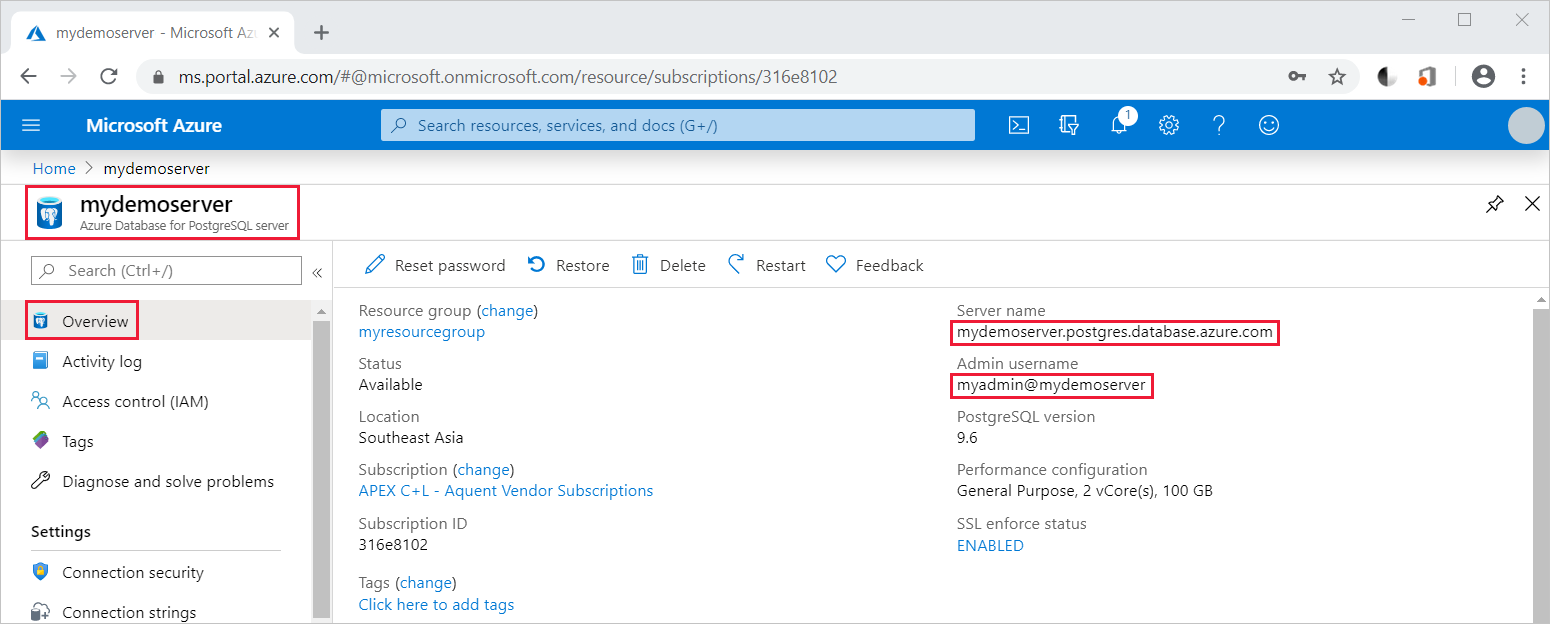
Ausführen des JavaScript-Codes in Node.js
Sie können Node.js über die Bash-Shell, das Terminal oder eine Windows-Eingabeaufforderung starten, indem Sie node eingeben und anschließend den JavaScript-Beispielcode interaktiv ausführen. Kopieren Sie ihn zu diesem Zweck in die Eingabeaufforderung. Alternativ können Sie den JavaScript-Code in einer Textdatei speichern und node filename.js mit dem Dateinamen als Parameter für die Ausführung starten.
Herstellen der Verbindung, Erstellen der Tabelle und Einfügen von Daten
Verwenden Sie den folgenden Code, um eine Verbindung herzustellen und die Daten zu laden, indem Sie die SQL-Anweisungen CREATE TABLE und INSERT INTO verwenden. Das pg.Client-Objekt wird verwendet, um die Kommunikation mit dem PostgreSQL-Server zu ermöglichen. Die Funktion pg.Client.connect() wird verwendet, um die Verbindung mit dem Server herzustellen. Die Funktion pg.Client.query() wird verwendet, um die SQL-Abfrage für die PostgreSQL-Datenbank auszuführen.
Ersetzen Sie die Parameter „host“, „dbname“, „user“ und „password“ durch die Werte, die Sie beim Erstellen des Servers und der Datenbank angegeben haben.
const pg = require('pg');
const config = {
host: '<your-db-server-name>.postgres.database.azure.com',
// Do not hard code your username and password.
// Consider using Node environment variables.
user: '<your-db-username>',
password: '<your-password>',
database: '<name-of-database>',
port: 5432,
ssl: true
};
const client = new pg.Client(config);
client.connect(err => {
if (err) throw err;
else {
queryDatabase();
}
});
function queryDatabase() {
const query = `
DROP TABLE IF EXISTS inventory;
CREATE TABLE inventory (id serial PRIMARY KEY, name VARCHAR(50), quantity INTEGER);
INSERT INTO inventory (name, quantity) VALUES ('banana', 150);
INSERT INTO inventory (name, quantity) VALUES ('orange', 154);
INSERT INTO inventory (name, quantity) VALUES ('apple', 100);
`;
client
.query(query)
.then(() => {
console.log('Table created successfully!');
client.end(console.log('Closed client connection'));
})
.catch(err => console.log(err))
.then(() => {
console.log('Finished execution, exiting now');
process.exit();
});
}
Lesen von Daten
Verwenden Sie den folgenden Code, um die Daten mit einer SELECT-SQL-Anweisung zu verbinden und zu lesen. Das pg.Client-Objekt wird verwendet, um die Kommunikation mit dem PostgreSQL-Server zu ermöglichen. Die Funktion pg.Client.connect() wird verwendet, um die Verbindung mit dem Server herzustellen. Die Funktion pg.Client.query() wird verwendet, um die SQL-Abfrage für die PostgreSQL-Datenbank auszuführen.
Ersetzen Sie die Parameter „host“, „dbname“, „user“ und „password“ durch die Werte, die Sie beim Erstellen des Servers und der Datenbank angegeben haben.
const pg = require('pg');
const config = {
host: '<your-db-server-name>.postgres.database.azure.com',
// Do not hard code your username and password.
// Consider using Node environment variables.
user: '<your-db-username>',
password: '<your-password>',
database: '<name-of-database>',
port: 5432,
ssl: true
};
const client = new pg.Client(config);
client.connect(err => {
if (err) throw err;
else { queryDatabase(); }
});
function queryDatabase() {
console.log(`Running query to PostgreSQL server: ${config.host}`);
const query = 'SELECT * FROM inventory;';
client.query(query)
.then(res => {
const rows = res.rows;
rows.map(row => {
console.log(`Read: ${JSON.stringify(row)}`);
});
process.exit();
})
.catch(err => {
console.log(err);
});
}
Aktualisieren von Daten
Verwenden Sie den folgenden Code, um die Daten mit einer UPDATE-SQL-Anweisung zu verbinden und zu lesen. Das pg.Client-Objekt wird verwendet, um die Kommunikation mit dem PostgreSQL-Server zu ermöglichen. Die Funktion pg.Client.connect() wird verwendet, um die Verbindung mit dem Server herzustellen. Die Funktion pg.Client.query() wird verwendet, um die SQL-Abfrage für die PostgreSQL-Datenbank auszuführen.
Ersetzen Sie die Parameter „host“, „dbname“, „user“ und „password“ durch die Werte, die Sie beim Erstellen des Servers und der Datenbank angegeben haben.
const pg = require('pg');
const config = {
host: '<your-db-server-name>.postgres.database.azure.com',
// Do not hard code your username and password.
// Consider using Node environment variables.
user: '<your-db-username>',
password: '<your-password>',
database: '<name-of-database>',
port: 5432,
ssl: true
};
const client = new pg.Client(config);
client.connect(err => {
if (err) throw err;
else {
queryDatabase();
}
});
function queryDatabase() {
const query = `
UPDATE inventory
SET quantity= 1000 WHERE name='banana';
`;
client
.query(query)
.then(result => {
console.log('Update completed');
console.log(`Rows affected: ${result.rowCount}`);
})
.catch(err => {
console.log(err);
throw err;
});
}
Löschen von Daten
Verwenden Sie den folgenden Code, um die Daten mit einer DELETE-SQL-Anweisung zu verbinden und zu lesen. Das pg.Client-Objekt wird verwendet, um die Kommunikation mit dem PostgreSQL-Server zu ermöglichen. Die Funktion pg.Client.connect() wird verwendet, um die Verbindung mit dem Server herzustellen. Die Funktion pg.Client.query() wird verwendet, um die SQL-Abfrage für die PostgreSQL-Datenbank auszuführen.
Ersetzen Sie die Parameter „host“, „dbname“, „user“ und „password“ durch die Werte, die Sie beim Erstellen des Servers und der Datenbank angegeben haben.
const pg = require('pg');
const config = {
host: '<your-db-server-name>.postgres.database.azure.com',
// Do not hard code your username and password.
// Consider using Node environment variables.
user: '<your-db-username>',
password: '<your-password>',
database: '<name-of-database>',
port: 5432,
ssl: true
};
const client = new pg.Client(config);
client.connect(err => {
if (err) {
throw err;
} else {
queryDatabase();
}
});
function queryDatabase() {
const query = `
DELETE FROM inventory
WHERE name = 'apple';
`;
client
.query(query)
.then(result => {
console.log('Delete completed');
console.log(`Rows affected: ${result.rowCount}`);
})
.catch(err => {
console.log(err);
throw err;
});
}
Bereinigen von Ressourcen
Löschen Sie die Ressourcengruppe mit dem folgenden Befehl, um alle in dieser Schnellstartanleitung verwendeten Ressourcen zu bereinigen:
az group delete \
--name $AZ_RESOURCE_GROUP \
--yes
Nächste Schritte
Feedback
Bald verfügbar: Im Laufe des Jahres 2024 werden wir GitHub-Issues stufenweise als Feedbackmechanismus für Inhalte abbauen und durch ein neues Feedbacksystem ersetzen. Weitere Informationen finden Sie unter https://aka.ms/ContentUserFeedback.
Feedback senden und anzeigen für